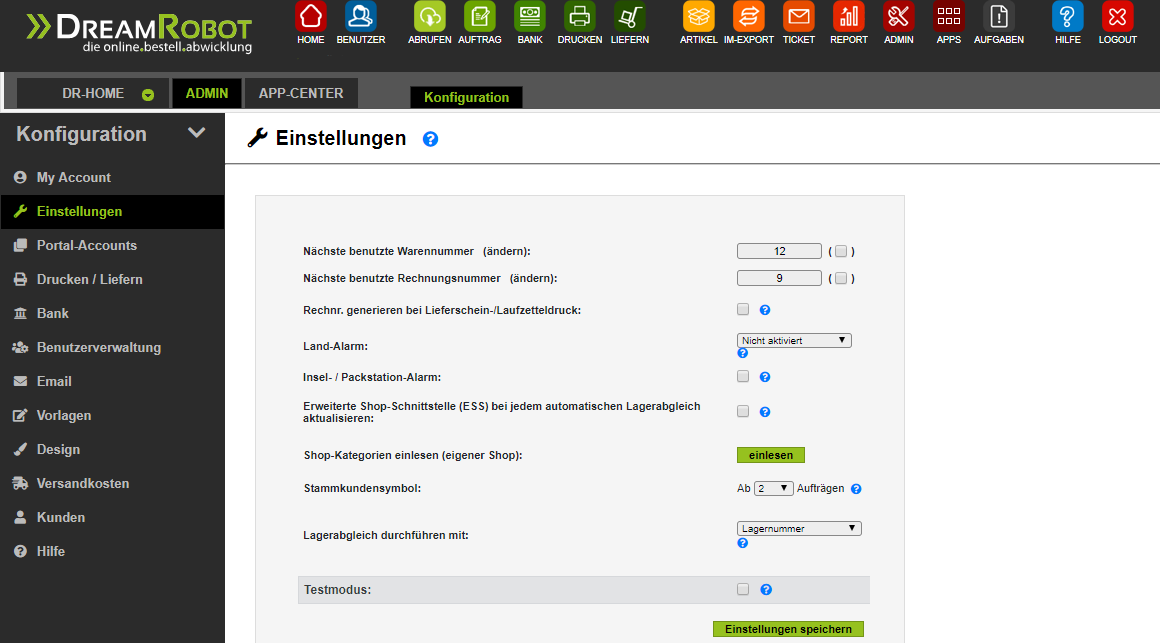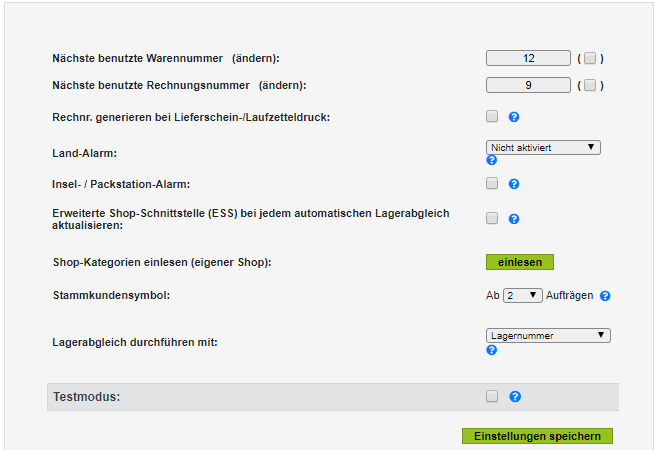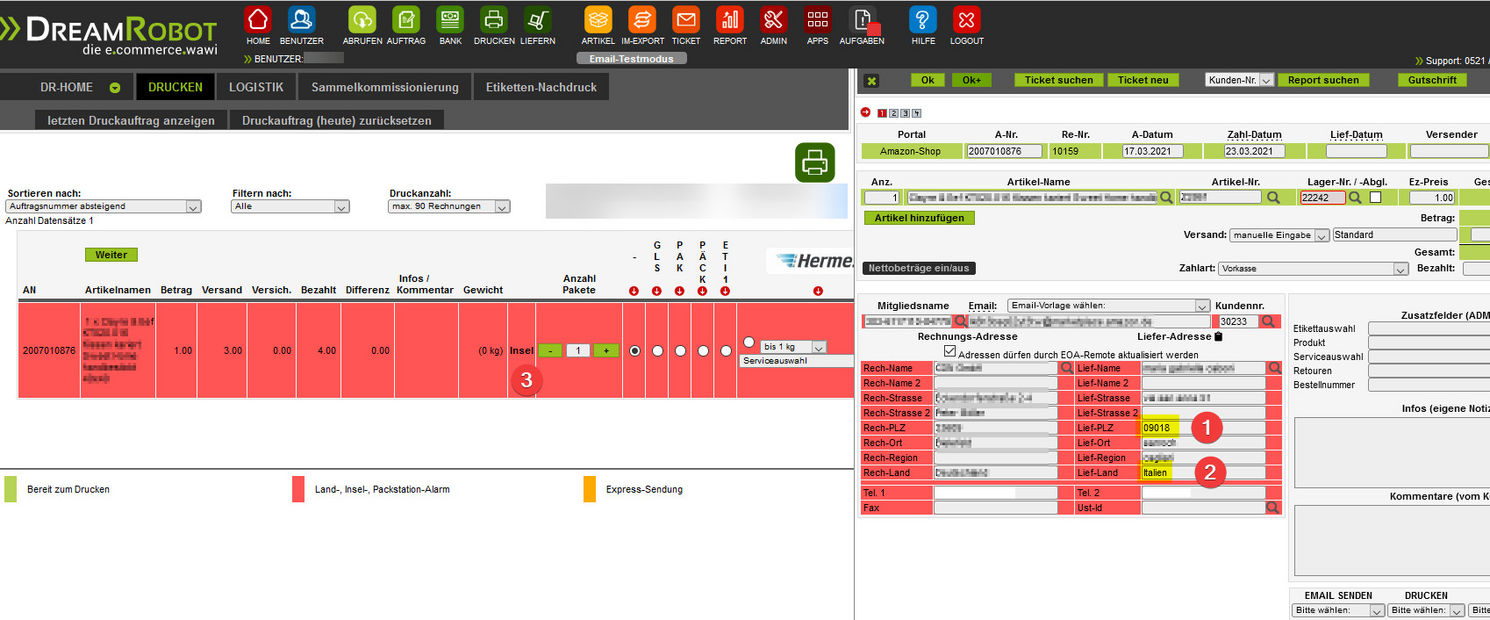Einstellungen
Die "Allgemeinen Einstellungen" sollten beim Start mit DreamRobot zuerst eingerichtet werden. Zu den hier konfigurierbaren Optionen zählen Rechnungsnummerierungen, die automatische Datenaktualisierung von Ebay, die (De-)Aktivierung des Testmodus und vieles anderes. An dieser Stelle findest du ausführliche Erläuterungen zu jeder Option.
Die folgenden Einstellungen werden im Admin-Bereich Ihres DreamRobot-Accounts vorgenommen. Der Admin-Bereich ist in verschiedene Kategorien unterteilt, z.B. "Portal-Accounts", "Bank", "Benutzerverwaltung" usw. In diesem Abschnitt des Handbuchs geht es um die Admin-Kategorie "Einstellungen".
Um dorthin zu gelangen...
- loggst du dich bitte in deinen DR-Account ein
- klicke anschließend auf den Button "ADMIN"
- und wähle anschließend in der Menüleiste links den Unterpunkt "Einstellungen"
Vergiss nicht, Änderungen in den Einstellungen durch einen Klick auf den grünen "Einstellungen speichern"-Button unten rechts auf der jeweiligen Einstellungs-Seite zu sichern!
Allgemeine Einstellungen
Durch einen Klick auf "Einstellungen" unter "Admin" gelangst du, wie oben beschrieben, zu den generellen Einstellungen. Fast jeder hier zu ändernde Einstellungspunkt ist mit einem blauen Fragezeichen versehen. Wenn du den Mauszeiger auf eines der Fragezeichen positionierst, wird dir eine kurze Erklärung zur jeweiligen Option angezeigt.
Hier eine Erläuterung der einzelnen Optionen für die allgemeinen Einstellungen.
Nächste benutzte Auftragsnummer | Möchtest du, dass ab der nächsten Rechnung eine neue Auftragsnummer vergeben wird? Oder du bist neu bei DreamRobot? Hier legst du den Startwert des Rechnungsnummernkreises fest. Trage den Startwert (z.B. 500) ein, hake das Kästchen an und bestätige mit "Einstellungen speichern". |
Nächste benutzte Rechnungsnummer | Das Äquivalent zur vorherigen Option für Rechnungsnummern. Hier legst du den Startwert des Rechnungsnummernkreises fest. Trage den Startwert ein, z.B. 500, hake das Kästchen an und bestätige mit "Einstellungen speichern". Jetzt wird DreamRobot dem nächsten bezahlten Auftragsdatensatz die eingegebene Rechnungsnummer zuteilen. |
Rechnr. generieren bei Lieferschein-/Laufzetteldruck | Markierst du diese Box, so werden anschließend stets Rechnungsnummern generiert, wenn Lieferscheine und Laufzettel gedruckt werden. |
Land-Alarm | Der Land-Alarm wird durch eine Auswahl eines Landes oder einer Region aktiviert. Beispiel: Wenn du im Dropdown-Menü Deutschland auswählst, wird bei allen anderen Lieferländern der Land-Alarm ausgelöst. Wenn du EU auswählst, wird er bei allen Dritt-Ländern ausgelöst. |
Insel-/Packstation-Alarm | Ist diese Option aktiv (Box markiert), so passiert folgendes: Wenn die Ware auf eine deutsche, französische, italienische oder spanische Insel oder nach Büsingen (eine deutsche Gemeinde in der Schweiz) geliefert wird, so wird der Auftrag rot unterlegt, da einige Lieferanten dafür einen Zuschlag erheben. Bei aktiviertem Insel-/Packstation-Alarm werden Aufträge im Bereich "Drucken" nicht mehr automatisch vorgewählt, sondern müssen gezielt zugewiesen werden. Bitte beachte die untenstehende Auflistung der Postleitzahlen, bei denen Inselalarm ausgelöst wird. |
Erweiterte Shop-Schnittstelle (ESS) bei jedem automatischen Lagerabgleich aktualisieren | Diese Option ist dann relevant, wenn du unsere erweiterte Shop-Schnittstelle nutzt. Ist dies der Fall und wurde diese Option aktiviert, so wird bei jedem Lagerabgleich auch ein Abgleich mit dem WebShop durchgeführt. |
Shop-Kategorien einlesen (eigener Shop) | Über diesen Button kannst du die Kategorien deines Shops in DreamRobot einlesen. Bitte beachte, dass dieser Prozess eine gewisse Zeit in Anspruch nehmen kann. Bitte unterbrich den Vorgang daher nicht und lass die Seite geöffnet. |
Stammkundensymbol | Hier kannst du festlegen, ab wie vielen Bestellungen ein Kunde in deinem DreamRobot-Account als Stammkunde gekennzeichnet und gelistet wird. Beispiel: Wenn du hier den Wert "5" festlegst, wird ein Kunde, der mit dem gleichen Kunden-Account fünf Bestellungen bei dir tätigt, fortan in deinem Kunden- & Auftragsbereich als Stammkunde gekennzeichnet. |
Lagerabgleich durchführen mit | Der Lagerabgleich kann nicht nur nach Lagernummern, sondern bei Bedarf auch nach anderen Feldern durchgeführt werden. Das Format, sofern nicht mit dem DR-Lister gelistet wird, lautet: [Z:123]. |
Testmodus | Der Testmodus ist zu Beginn, nach der ersten Anmeldung als neuer DreamRobot-User, standardmäßig aktiviert. Solange dies der Fall ist, werden keine E-Mails an Ihre Kunden versendet. Im Testmodus werden alle Emails nach Auktionsende nicht an deine Kunden, sondern an deine eigene E-Mail-Adresse verschickt. |
Alle anderen Optionen und Funktionen in DreamRobot werden bereits im Testmodus real durchgeführt. Du kannst selbstverständlich auch sofort im Echt-Betrieb arbeiten. Deaktiviere zu diesem Zweck die Option "Testmodus". Im Testmodus ist die Funktion „nur Kostenkontrolle statt Einstellen“ standardmäßig aktiviert.
Du kannst DreamRobot 14 Tage lang kostenlos und unverbindlich testen – egal ob im Testmodus oder Echtbetrieb.
Postleitzahlen betreffs Inselalarm
Hier eine Auflistung der Postleitzahlen, bei denen ein Inselalarm ausgelöst wird (siehe oben):
18565 Fährinsel | 25938 Wyk | 25997 Hörnum | 26548 Norderney |
25849 Pellworm | 25946 Nebel | 25999 Kampen | 26571 Juist |
25859 Hooge | 25980 Westerland | 26465 Langeogg | 26579 Baltrum |
25863 Langeneß | 25992 List | 26474 Spiekeroog | 26757 Borkum |
25869 Gröde | 25996 Wenningstedt | 26486 Wangerooge | 27498 Helgoland |
78266 Büsingen: dt.Gemeinde in der Schweiz |
Inselwarnung auf Italien, Frankreich und Spanien ausgeweitet
Frankreich | 20000-20620 |
Italien | 07000-09999 |
Spanien | 07000-07999, 11700-11799, 29800-29899, 35000-35999, 38000-38999, 51000-52999 |